
ビジネスを加速させるワークスタイル(第15回)
似ているようで違う、法人向け光回線の選び方
公開日:2020.06.25
LINEで近くにいる人と友だちになるとき、最も一般的なのが「QRコードでの読み取り」だろう。1人がQRコードを表示し、もう1人が読み取り画面を表示して読み取る。このQRコードや読み取り画面の出し方にはいろいろな方法があるのをご存じだろうか。
通常は、ホーム画面の友だち追加のアイコンを押してQRコードアイコンをタップして…とかなりステップを踏む必要があるが、素早く表示する方法があるので紹介しよう。
まずは、これまでみなさんがよく使っていたと思われる、一般的な方法をおさらいしておこう。手順は以下の通りだ。
1)ホーム画面を表示
2)「友だち追加」アイコンをタップ
3)「友だち追加」画面で「QRコード」アイコンをタップ
4)もう1人はさらに「マイQRコード」をタップ
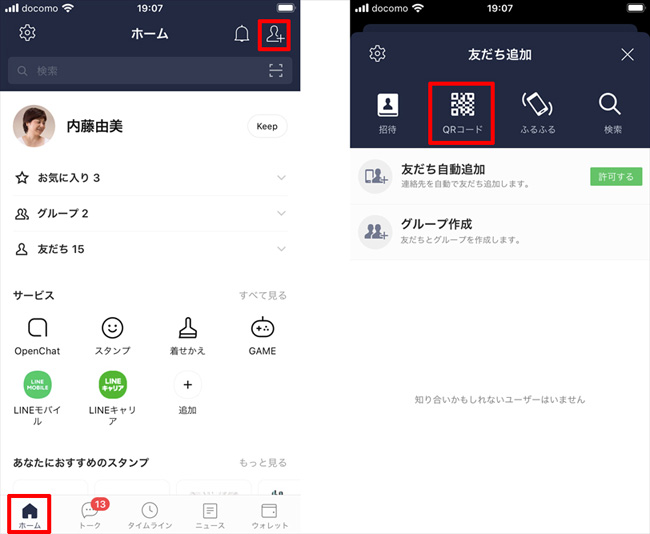
ホーム画面で「友だち追加」アイコンをタップし、「QRコード」アイコンをタップ
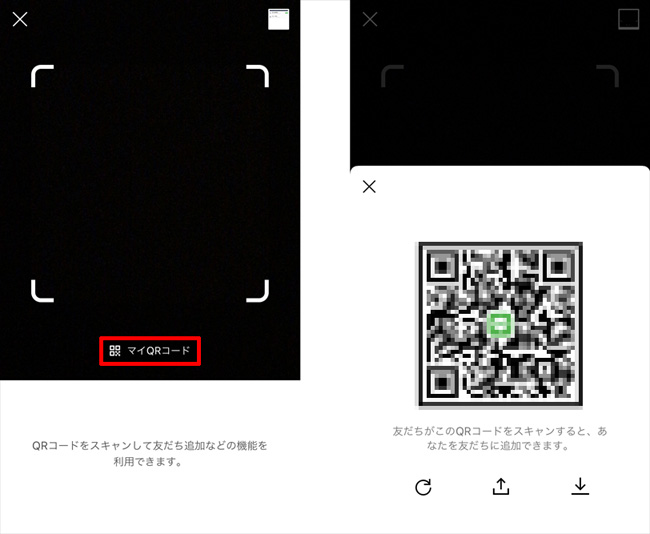
すると読み取り画面が表示される。「マイQRコード」をタップするとQRコードが表示できる
\ かんたん入力で登録完了 /




執筆=内藤 由美
大手ソフト会社で14年勤務。その後、IT関連のライター・編集者として活動。ソフトウエアの解説本、パソコンやスマートフォンの活用記事などを執筆、編集している。
【T】

LINEで仕事を

